php小编西瓜为您介绍影视大全如何设置自动关联相关媒体文件的方法。通过这一功能,用户可以更便捷地管理和展示影视作品的相关媒体文件,提升用户体验和网站内容的丰富度。本文将详细介绍设置步骤,帮助用户快速掌握这一功能的使用技巧。
1、点击“影视大全”(如图所示)。
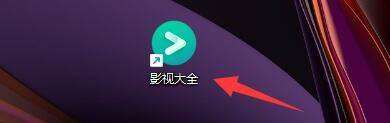
2、在“影视大全”窗口中,点击“菜单”(如图所示)。
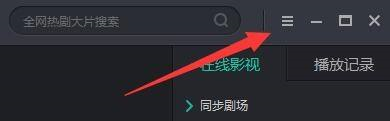
3、在弹出下拉栏中,点击“设置”(如图所示)。
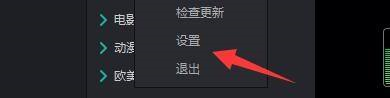
4、在“设置”窗口中,点击“播放”(如图所示)。

5、然后,将“自动关联相关媒体文件”勾选上(如图所示)。
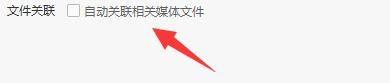
6、点击“确定”即可(如图所示)。

以上是影视大全如何设置自动关联相关媒体文件-影视大全设置自动关联相关媒体文件的方法的详细内容。更多信息请关注PHP中文网其他相关文章!




